- Autors Jason Gerald [email protected].
- Public 2023-12-16 11:26.
- Pēdējoreiz modificēts 2025-01-23 12:27.
Slackbot ir tērzēšanas robots, kas paredzēts, lai atbildētu uz visiem jautājumiem par Slack lietošanu. Papildus jautājumu nosūtīšanai Slackbot, izmantojot tiešo ziņu un atbildes saņemšanai, varat arī izmantot Slackbot, lai iestatītu atgādinājumus par svarīgiem datumiem un termiņiem. Komandas administratori var pat ieprogrammēt Slackbot, lai ar pielāgotiem ziņojumiem atbildētu uz konkrētiem vārdiem vai frāzēm. Uzziniet, kā izmantot Slakcbot, lai palielinātu produktivitāti.
Solis
1. metode no 4: ziņojumu sūtīšana uz Slackbot
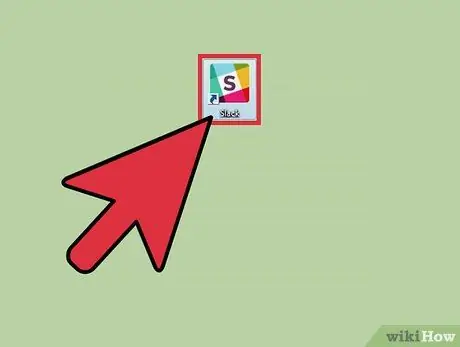
1. solis. Atveriet lietotni Slack
Ja jums ir kādi jautājumi par Slack lietošanu, varat nosūtīt ziņu Slackbot un saņemt atbildi. Sāciet, atverot lietotni Slack savā datorā vai mobilajā ierīcē.
- Kanāla dalībnieki nevar redzēt ziņojumus, ko sūtāt pakalpojumam Slackbot.
- Slackbot var atbildēt tikai uz jautājumiem par Slack.
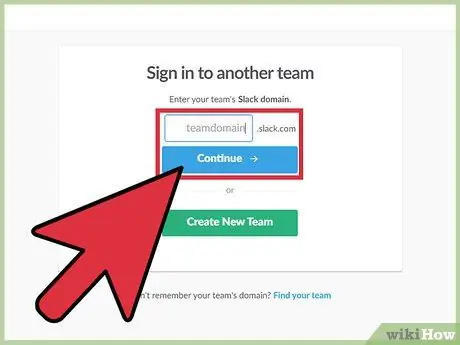
2. solis. Pierakstieties Slack komandā
Kad tiek prasīts, pierakstieties komandā, izmantojot lietotājvārdu un paroli. Kad esat pieteicies, varat piekļūt komandas galvenajam kanālam.
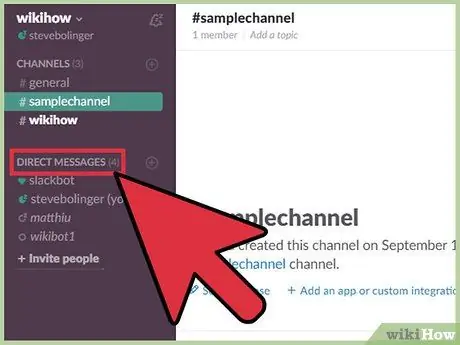
3. solis. Kreisajā izvēlnes joslā noklikšķiniet uz “Tiešās ziņas”
Pēc tam tiks atvērts jauns tiešo ziņojumu logs ar Slackbot.
-
Ja izmantojat Slack mobilo versiju, vienkārši ierakstiet
/dm @Slackbot
- un nospiediet pogu “Sūtīt”, lai atvērtu jaunu ziņojumu ar Slackbot.
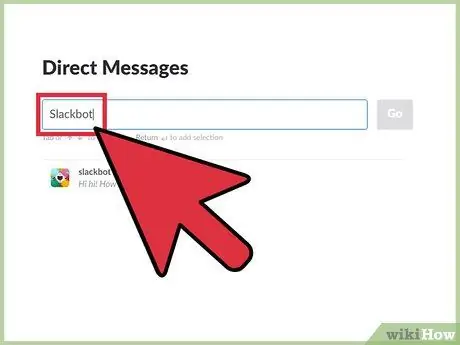
4. solis. Meklēšanas laukā ierakstiet “Slackbot” un nospiediet taustiņu Enter
Ja izmantojat Slack darbvirsmas versiju, tiks atvērts tiešo ziņojumu logs ar Slackbot.
Ziņojumu laukā tiks parādīti vārdi “Ziņojums @Slackbot”, norādot, ka viss, kas tiek ierakstīts laukā, tiks nosūtīts tieši uz Slackbot
2. metode no 4: lūgt palīdzību
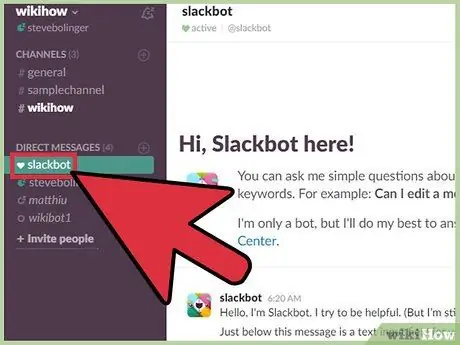
1. solis. Atveriet Slackbot tiešo ziņojumu logu
Jūs varat uzdot Slackbot jautājumus par Slackbot funkcijām, nosūtot tiešu ziņojumu. Slackbot atbildēs uz jautājumiem ar atbildēm vai vismaz saiti uz lapu, kas sniedz vairāk informācijas.
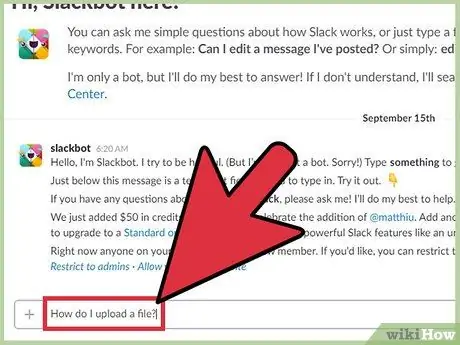
2. solis. Ierakstiet jautājumu laukā “Ziņojums” un nospiediet taustiņu Enter
Jūs varat ierakstīt jautājumu par jebkuru Slack funkciju.
- Piemēram, ierakstiet “Kā augšupielādēt failu?”(“Kā augšupielādēt failu?”), Lai saņemtu ātru ceļvedi un saiti ar plašāku informāciju par nepieciešamo atbildi.
- Jautājumu vietā varat ierakstīt arī atslēgvārdus vai frāzes. Atbilde uz ierakstu “augšupielādēt failu” (“augšupielādēt failu”) būs tāda pati kā atbilde uz jautājumu “Kā augšupielādēt failu?”(“Kā augšupielādēt failus?”).
- Slackbot var atbildēt tikai uz jautājumiem par Slack lietošanu.
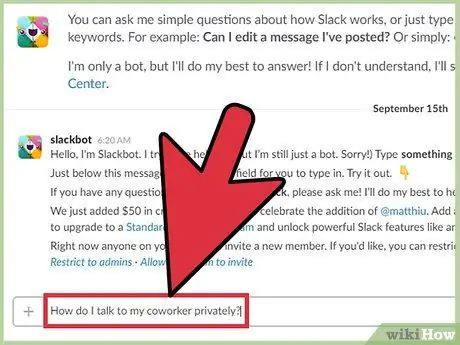
3. solis. Iepakojiet savu jautājumu
Ja jūsu jautājums nav saprotams, Slackbot jums nosūtīs atbildi: "Es baidos, ka nesaprotu, atvainojiet! " ("Piedod, es nesaprotu"). Padomājiet par citu veidu, kā uzdot to pašu jautājumu, pēc tam atkārtoti iesniedziet jautājumu jaunā “paketē”.
Piemēram, tādi jautājumi kā “Kā es varu privāti sarunāties ar savu kolēģi?”(“Kā privāti sarunāties ar kolēģiem?”) Mulsinās Slackbot. Tomēr tādi jautājumi kā “Kā nosūtīt privātu ziņu?”(“Kā nosūtīt privātu ziņu?”) Var ģenerēt tiešu saiti uz nepieciešamo apmācību vai ceļvedi
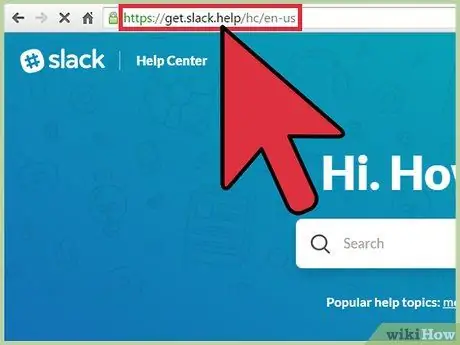
4. solis. Saņemiet papildu palīdzību
Ja pēc jautājuma pārsaiņošanas nevarat saņemt nepieciešamo atbildi no Slackbot, apmeklējiet Slack palīdzības datubāzi vietnē
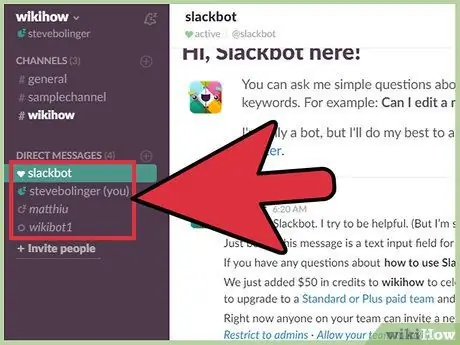
5. solis. Aizveriet tiešo ziņojumu logu, izmantojot Slackbot
Kad esat pabeidzis uzdot jautājumus, kreisajā izvēlnē noklikšķiniet uz vēlamā kanāla nosaukuma (darbvirsmas versija) vai pieskarieties lejupvērstajai bultiņai blakus “@Slackbot” un atlasiet “Aizvērt DM” (mobilā versija).
3. metode no 4: atgādinājuma iestatīšana
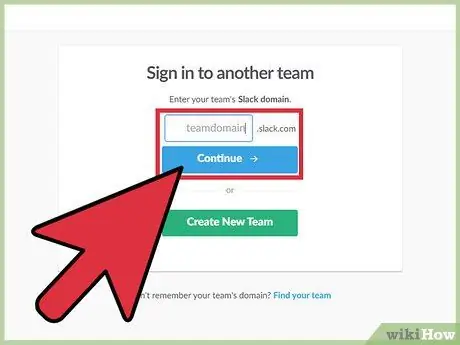
1. solis. Pierakstieties Slack komandā
Pasūtīt
/atgādināt
ļauj izmantot Slackbot un iestatīt atgādinājumus par jebko. Iestatot atgādinājumu, jūs uzdodat Slackbot nosūtīt ziņojumu noteiktā laikā. Palaidiet lietotni Slack un vispirms pierakstieties komandā.
Varat arī nosūtīt atgādinājumus citiem komandas locekļiem vai visiem kanāla dalībniekiem
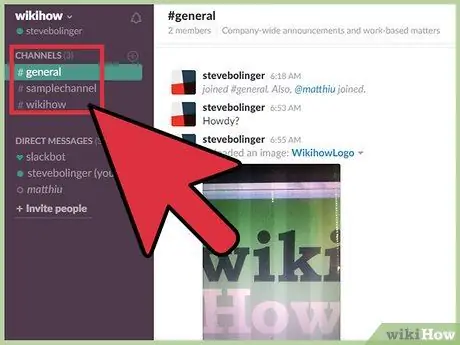
2. solis. Pievienojieties jebkuram kanālam
Izmantojot teksta komandas, varat iestatīt atgādinājumus no jebkuras vietas Slack, ļaujot jums brīvi izvēlēties jebkuru kanālu, kuram vēlaties sekot.
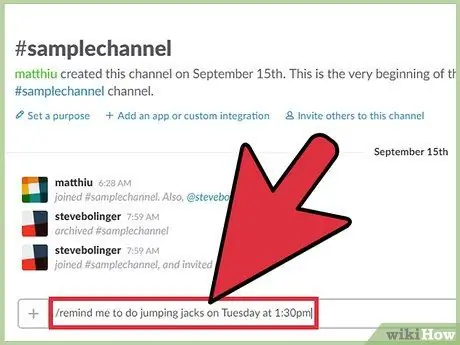
3. solis. Pievienojiet jaunu atgādinājuma ierakstu
Atgādinājumu iestatīšanas formāts Slack ir
/atgādināt [kurš] [kas] [kad]
bet elementi nav jāievada tādā pašā secībā. Tālāk ir sniegti daži atgādinājumu ierakstu piemēri (angļu valodā):
-
/atgādiniet man otrdien pulksten 13:30 nodarboties ar lēcieniem
- (“Atgādiniet man, ka otrdienās pulksten 13.30 es praktizēšu lēcienus.” Ja atgādinājums ir pašvirzīts, izmantojiet “mani”)
-
/atgādināt @natalie “Beidz tik smagi strādāt!” 5 minūtēs
- (“Atgādiniet @natalie“Nestrādājiet pārāk smagi!”5 minūtēs”)
-
/atgādiniet #rakstīšanas komandai 2020. gada 14. janvārī pulksten 11:55 zvanīt uz konferences tiltu
- (“Atgādiniet #rakstīšanas komandai, ka 2020. gada 14. janvārī pulksten 11:55 notiks konferences zvans)
-
/atgādināt #design par bezmaksas bagelēm katru otrdienu 8:00
- ("Atgādiniet #design, ka bezmaksas bageles ir pieejamas katru otrdienu pulksten 8:00." Šis kods kalpo, lai iestatītu atkārtotu atgādinājumu)
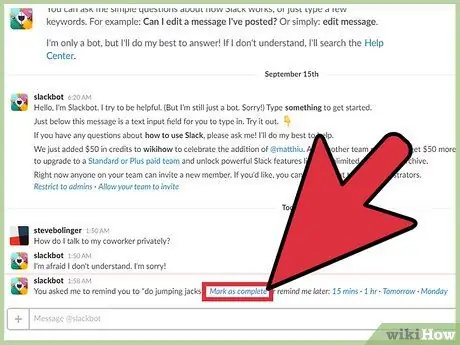
4. solis. Pārvaldiet gaidāmos atgādinājumus
Kad Slackbot nosūta atgādinājuma paziņojumu, ziņojuma beigās varat redzēt arī vairākas iespējas:
- Noklikšķiniet vai pieskarieties “Atzīmēt kā pabeigtu”, ja esat pabeidzis uzdevumu un jums nav nepieciešams cits atgādinājums.
- Atlasiet “15 minūtes” vai “1 stunda”, lai Slackbot nosūtītu to pašu atgādinājumu izvēlētajā laika posmā. Šī opcija ir pazīstama arī kā “Atlikšana”.
-
Pat ja tas nav redzams ziņojumā, varat izmantot kodu
/atlikt
lai definētu savu atgādinājuma periodu vai laika grafiku. Piemēram, varat ierakstīt kodu
/atlikt 5 minūtes
- ja vēlaties saņemt paziņojumu pēc 5 minūtēm.
- Izvēlieties “Rīt”, lai atliktu un ielādētu atgādinājuma ziņu līdz nākamās dienas tam pašam laikam.

5. solis. Ierakstiet
/atgādinājumu saraksts
lai apskatītu visus atgādinājuma ierakstus.
Jūs redzēsit gaidāmos atgādinājumu ierakstus, kā arī ierakstus, kas bija iepriekš vai nepabeigti. Šajā segmentā varat redzēt arī iespējas atzīmēt atgādinājumu ierakstus kā pabeigtus vai dzēst atgādinājumus, kas vairs nav nepieciešami.
- Visi ieraksti, kas nav atzīmēti kā pabeigti, parādīs saiti, lai atzīmētu kā pabeigtu.
-
Koda lietošana
/atgādinājumu saraksts
- kanālā parādīs atgādinājuma ierakstus, kas attiecas uz izvēlēto kanālu, nevis tikai ierakstus jums personīgi.
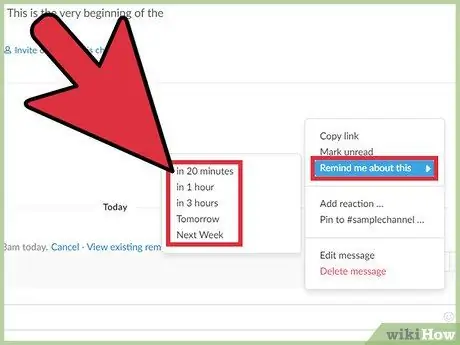
6. solis. Iestatiet atgādinājumu no Slack messages
Jūs varat pārvērst jebkuru Slackbot ziņojumu par atgādinājumu. Tas darbojas tāpat kā atgādinājumu komplekts, izmantojot teksta komandu.
- Virziet kursoru virs ziņojuma, līdz augšējā labajā stūrī parādās poga “…”.
- Atlasiet “Atgādināt man par to”.
- Parādītajā sarakstā atlasiet laika periodu.
4. metode no 4: reakcijas pielāgošana
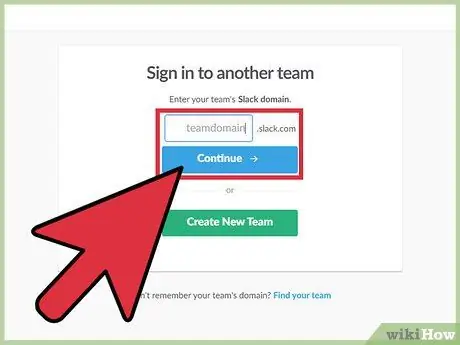
1. solis. Pierakstieties savā komandā vietnē Slack
Ja esat komandas administrators, varat uzdot Slack atbildēt uz konkrētiem vārdiem vai frāzēm, izmantojot pielāgotu tekstu. Datorā atveriet lietotni Slack un vispirms pierakstieties pakalpojumā Teams.
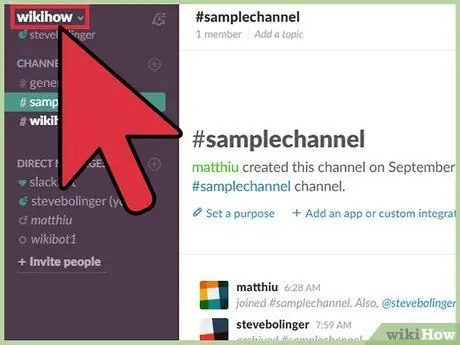
2. solis. Noklikšķiniet uz komandas nosaukuma loga Slack augšējā kreisajā stūrī
Tiks paplašināta neliela ēdienkarte.
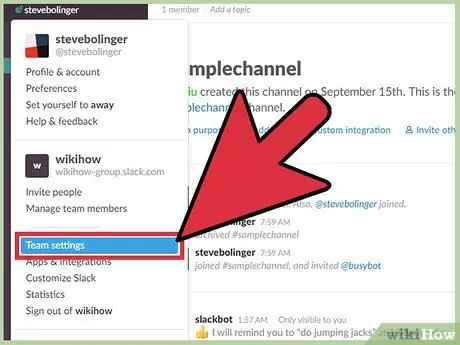
3. solis. Noklikšķiniet uz “Komandas iestatījumi”
Lapa “Iestatījumi un atļaujas” tiks ielādēta datora galvenajā tīmekļa pārlūkprogrammā.
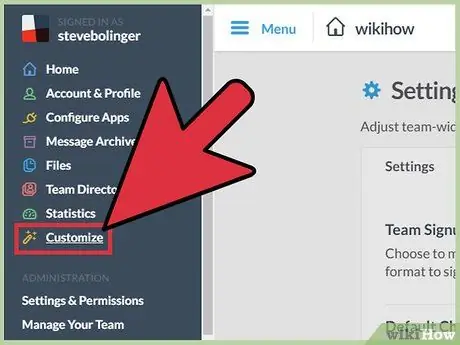
4. solis. Kreisajā izvēlnē noklikšķiniet uz “Pielāgot”
Tagad jūs varat redzēt vietni ar cilnēm ar dažādām pielāgošanas iespējām Slack komandai.
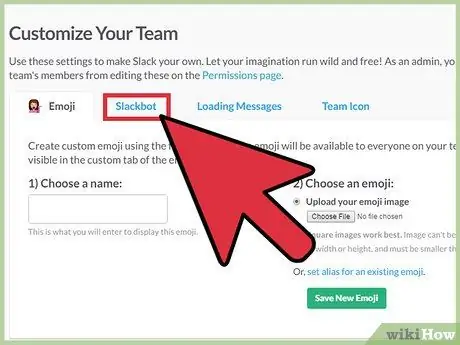
5. solis. Noklikšķiniet uz cilnes “Slackbot”
Šajā cilnē varat pievienot un noņemt pielāgotas atbildes no Slackbot.
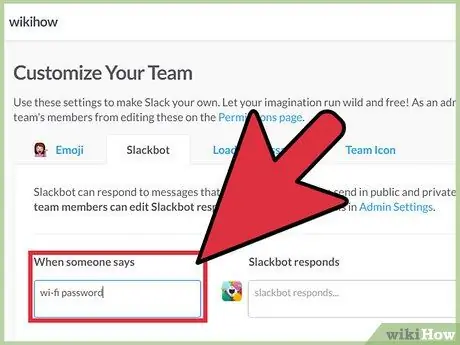
6. solis. Pievienojiet aktivizējošo frāzi laukam “Kad kāds saka”
Paturiet prātā, ka katru reizi, kad kāds izmanto šo frāzi vietnē Slack, Slackbot atbildēs ar jūsu norādīto pielāgoto tekstu.
Piemēram, ja laukā ierakstāt vārdu “wifi parole”, varat uzdot Slackbot atbildēt ikvienam, kurš šo vārdu ievada ar darba WiFi tīkla paroli
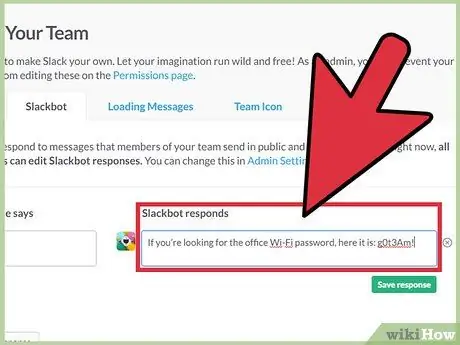
7. solis “Slackbot atbildes” pievienojiet atbilstošās atbildes
Kad komandas loceklis ievada ierosinošu vārdu vai frāzi, Slackbot atbild ar visu, ko ierakstāt šajā laukā. Kad tas ir izdarīts, izmaiņas tiks automātiski saglabātas.
Piemēram, ja iepriekšējā slejā izmantojāt frāzi “wifi parole”, varat ierakstīt “password: g0t3Am!” šajā kolonnā
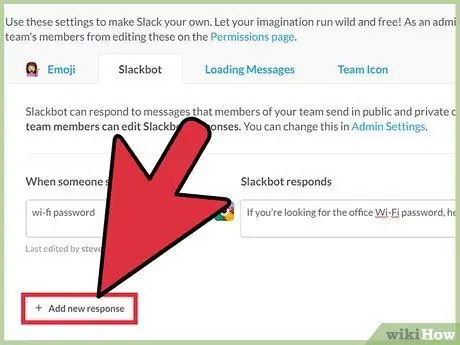
8. solis. Noklikšķiniet uz “+ Pievienot jaunu atbildi”, lai pievienotu citu pielāgotu atbildi
Jūs varat izveidot citas atbildes tādā pašā veidā vai vajadzības gadījumā atgriezties šajā lapā vēlāk. Ja nē, jūs jau varat aizvērt pārlūkprogrammas logu vai cilni.
Padomi
- Atgādinājumus visiem kanāla dalībniekiem nevar aizkavēt.
- Slack neļauj lietotājiem izveidot atkārtotus atgādinājumus citiem komandas locekļiem.






